
发布时间:2015/10/21 20:32:53
很多情况下,我们都会选择使用密码来保护重要文档,以免被不小心篡改。那在BarTender 10.1中,有哪些方法可以保护文档呢?下面,小编来给大家分享BarTender保护文档的几种方法。
一、安全锁对象
“安全锁”对象指示用户对打开的BarTender文档不具有修改权限。有三种方式可以限制对文档中模板的修改权限:通过 Security Center 内的安全设置、通过“BarTender 文档密码”对话框或者通过Librarian工具。
装入文档后,BarTender 将会确定是否授予对文档中包含的模板具有修改权限。 如果没有授予权限,那么将在模板设计区域的右侧显示“安全锁”对象。
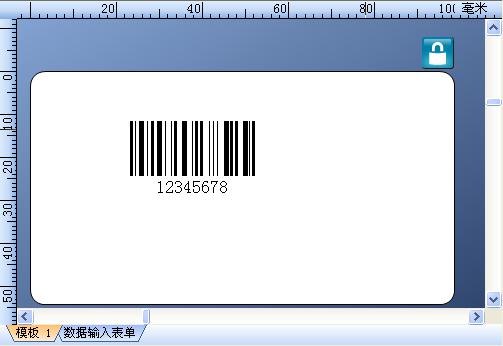
二、BarTender 文档密码
通过“文件”菜单可访问“BarTender 文档密码”对话框,使用此对话框可以设置密码以保护活动的 BarTender 文档的各个方面。 当用户尝试执行任何受保护的操作时,系统将提示输入密码。 默认情况下,未定义密码。
对一个或多个受保护的操作启用密码保护后,如果您已启用“在关闭之前,记住文档密码”,则可以继续在 BarTender 中正常工作,直到您退出或重新打开应用程序为止。 重新打开 BarTender 时,所配置的密码保护将阻止您完成操作,除非您提供密码。 此外,现在访问“BarTender 文档密码”对话框也需要密码。
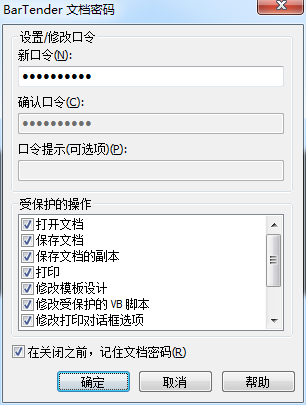
三、只打印密码设置
通过“管理”菜单可访问“只打印密码设置”对话框,使用此对话框可以设置“只打印密码”。 指定“只打印密码”后,用户不提供密码就无法修改对象或使用“管理”菜单中的选项。 不过,他们能打开和打印文档。
指定“只打印密码”后,您将能够正常运行 BarTender,直到退出或重新打开该应用程序为止。 将来打开文档时,BarTender 将提示您输入“只打印密码”。 要授予修改模板的权限,请在对话框中输入密码。
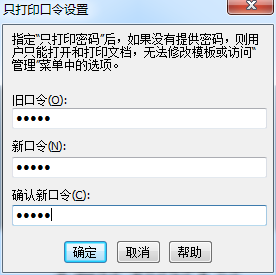
想要了解更多关于BarTender条码打印软件的详细信息,可点击BarTender教程服务中心查找你想要的内容。
展开阅读全文
︾
标签打印软件下载 | 条码打印软件使用教程 | BarTender经典案例 | 隐私条款 | 网站地图 | 关于我们